
Cortana ist der virtuelle Assistent, den Microsoft mit der Einführung von Windows 10 eingeführt hat. Es ist in die Suche im Betriebssystem integriert und kann immer mehr Funktionen ausführen. Obwohl es für seinen Betrieb Zugang zu vielen persönlichen Informationen haben muss. Etwas, das viele Benutzer nicht ganz überzeugt. Glücklicherweise können wir alle diese Informationen löschen, die der Assistent speichert.
Cortana wird diese Daten also nicht mehr haben, über das Surfen, den Verlauf oder Daten über unsere gespeicherten Kontakte. Die folgenden Schritte sind einfach, sodass wir vermeiden, dass der Windows 10-Assistent so viele Daten über uns hat.
Zunächst müssen wir uns von unserem Konto in Cortana abmelden. Dazu klicken wir auf das Mikrofonsymbol in der Taskleiste, in der sich der Assistent befindet. Wir bekommen ein Menü und auf der linken Seite wählen wir das Option namens Notebook. Dort sehen wir das Konto, das wir im Assistenten haben, wir klicken auf das Stiftsymbol und dann auf die E-Mail-Adresse. Das Fenster zum Abmelden wird angezeigt.

Sobald dies erledigt ist, Wir müssen zur Windows 10-Konfiguration gehen. Darin müssen wir den Datenschutzbereich betreten und dort nach der Option "Sprache, handschriftliche Eingabe und Schreiben" suchen. Darin erhalten wir eine Schaltfläche mit der Aufschrift "Sprachdienste deaktivieren und Vorschläge schreiben". Wir klicken darauf.
Als nächstes erhalten wir ein Popup-Fenster, das das sagt Wenn wir mit der Deaktivierung dieser Funktion fortfahren, können wir nicht mehr mit Cortana sprechen. Zusätzlich wird das Schreib- und Tintenwörterbuch des Benutzers gelöscht.
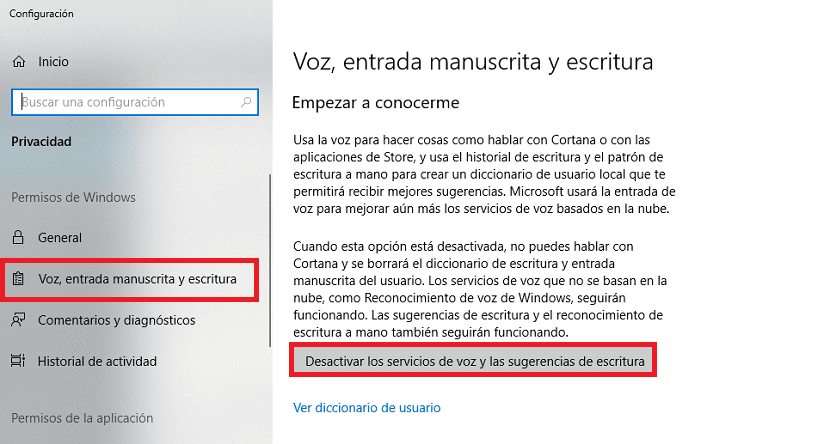
Obwohl dies der erste Schritt ist, da wir noch nicht alle Informationen gelöscht haben, die Cortana speichert. Dazu müssen wir zur Konfiguration zurückkehren und den Assistentenbereich namens Cortana aufrufen. Im Inneren erhalten wir den Abschnitt Erlaubnis und Geschichte. Wir klicken dann auf Ändern Sie, was Cortana in der Cloud über Sie weiß.
Es öffnet sich ein Fenster, in dem Sie alle Informationen sehen können, die der Assistent über uns speichert. Wir haben unten eine Schaltfläche zum Löschen. Wir müssen also nur darauf klicken und alle Daten, die der Windows 10-Assistent über uns hat, werden gelöscht.